Hogyan egyesítsen felhő tárolási szoftver véleménye

Multcloud program egyesíti néhány felhő tároló egy központi műszerfal, amelyen keresztül kezelheti az összes tároló.
Az első lépések
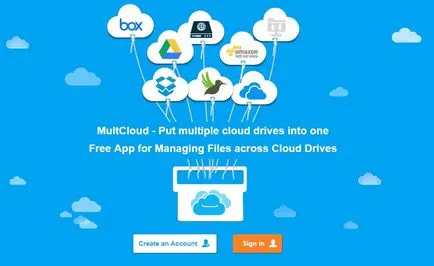
Multcloud - egy ingyenes szolgáltatás. Ennek alapján a honlapján. Míg kapcsolódik a szerverhez, és az átviteli oldalon fájlok 256 bites SSL-titkosítást. A szerver szolgáltatás nem tárolja a jelszavakat és más adatokat a cache.
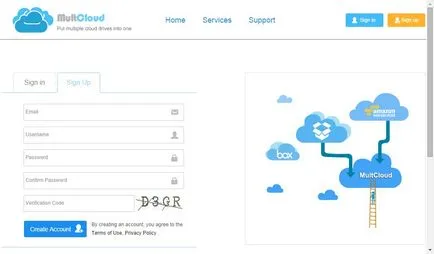
Hozzáadása felhő tároló fiókok
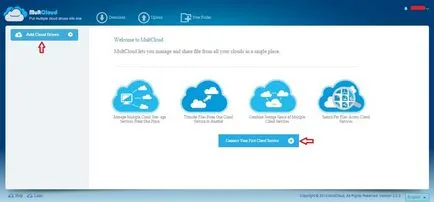
Az üdvözlő oldalon, van egy tiszta felületet és néhány barátságos szöveget és képeket. A központban az oldal, akkor megjelenik egy gomb, amivel felveheti egy fiókot a felhőben tároló Multcloud. A bal felső sarokban van egy gomb, amivel felveheti felhő tároló. Csatlakozni az egyik felhő tárolás, kattintson az egyik gombra. Szolgáltatás lehetővé teszi, hogy adjunk egy boltban egy időben.
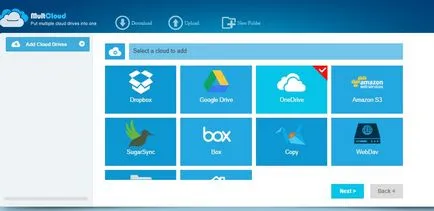
Válassza ki, és jelölje ki a felhő szolgáltatást a csempe listából. Ezután kattintson a „Tovább” gombra. Eleinte én választottam a szolgáltatást OneDrive.
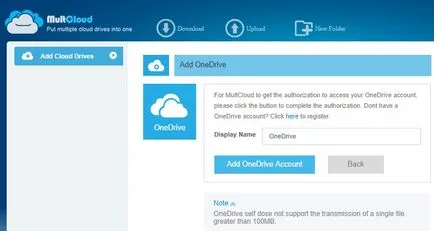
Most a képernyő növeli a kiválasztott paraméterek felhő tároló.
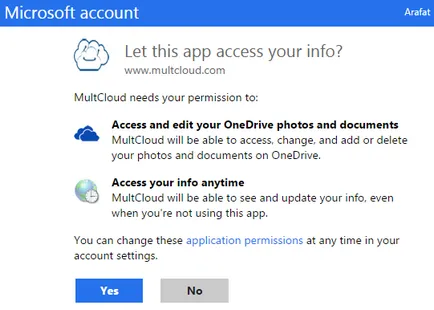
Akkor lesz irányítva a honlapon a megfelelő felhő szolgáltatás. Webalkalmazás Multcloud szüksége lesz a hozzáférési engedélyt a fiók OneDrive. Miután rákattintott az „Igen”, akkor átirányítja a honlapon Multcloud, amely megjeleníti a fájlokat OneDrive szolgáltatást.
Kezelése felhő fájlok
A felső sávban oldalon gombokkal betöltéshez / a fájlokat, új mappákat, és így tovább. Ezek a gombok függ a helyét a helyszínen. Multcloud webhely lehetővé teszi, hogy feltölteni a felhő tárolási egyszerre több fájlt.
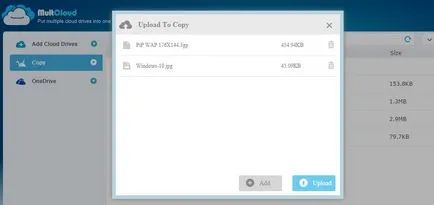
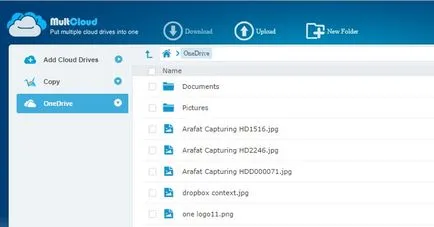
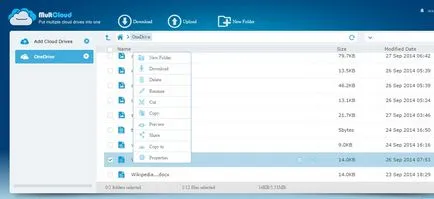
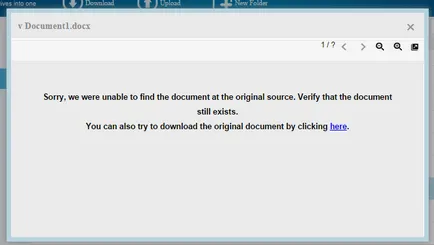
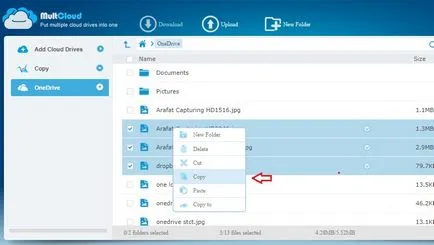
Másolásához vagy áthelyezéséhez egy fájlt egy felhő tároló a másikra, csak ellenőrzi a fájlokat, kattintson jobb egérgombbal, válasszuk a másolás / kivágás és menjen a megfelelő forrást a listából a bal felső sarokban.
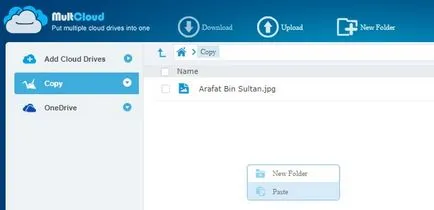
Most kattintsunk jobb egérgombbal, és válassza ki a „Beillesztés”. Most a fájlok átmásolása erre tárolóból.
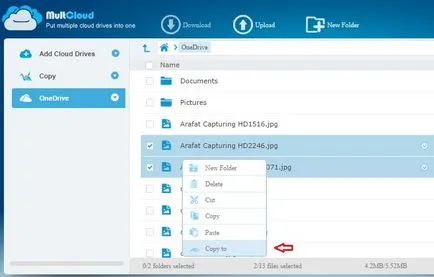
Azt is egyszerűen válassza a „Másolás” parancsot a helyi menüből.
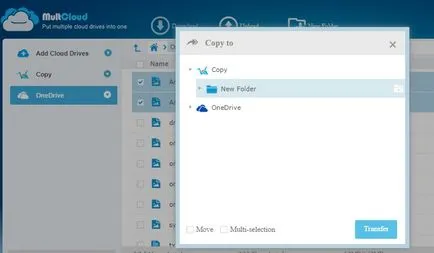
Kattintás után ezt az opciót, akkor megjelenik egy lista a csatlakoztatott felhő tároló. Válassza ki a kívánt szolgáltatást és paszta fájlokat. Multcloud szolgáltatás is támogatja a drag and drop funkció. A fájlok át ugyanabban a tárolóból. Ha drag and drop fájlokat a különböző tárolási, akkor egyszerűen lemásolni.
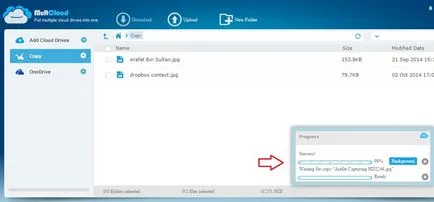
Amikor a mozgó / fájlok másolását között adattárak Multcloud megmutatja a teljesítménye a vonal a jobb alsó sarokban. Ön tudja elrejteni egy sort kattintva „Háttér” ikonra.
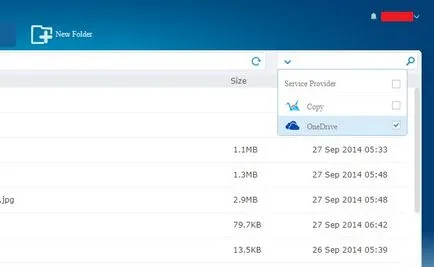

szolgáltatási beállítások Multcloud
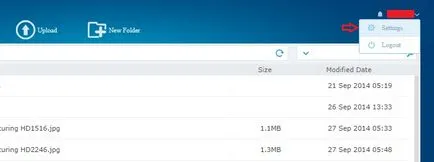
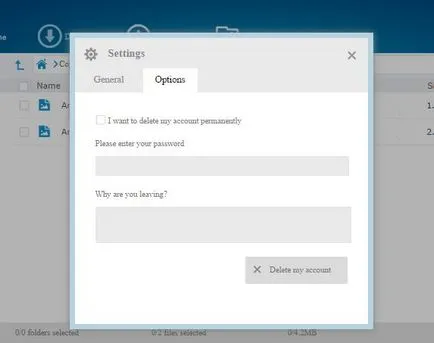
Itt is van egy másik menü úgynevezett „Beállítások”. Ebből a menüből, törölheti fiókjába a Multcloud szolgáltatást.
Itt például az volt a tapasztalat a Multcloud szolgáltatás. Most nézzük meg az előnye és hátránya ennek a szolgáltatásnak.
- Multcloud - egy ingyenes szolgáltatás, amely lehet használni hosszú használata felhő tárolási tapasztalat integrálja az összes szolgáltatást egy helyen.
- Az oldalon található egy praktikus és tiszta felhasználói felület.
- Egyszerű site navigációs és a könnyű használat.
Összefoglalva
Multcloud - alap szolgáltatás web alapú, amely lehetővé teszi, hogy kezelje a fájlokat és tárolt dokumentumok több felhő tároló. Abban a pillanatban, a szolgáltatás ingyenes. Annak ellenére, hogy a honlap ígér nagy élmény a használata, szolgáltatást kell foglalkozni a biztonsági számlák és a stabilitás a javasolt funkciókat.